Gestione di Cache Redis con Azure Explorer per IntelliJ
Azure Explorer, che fa parte di Azure Toolkit for IntelliJ, offre agli sviluppatori Java una soluzione facile da usare per la gestione delle cache Redis nel proprio account Azure dall'interno dell'IDE IntelliJ.
Prerequisiti
- Kit di sviluppo Java (JDK) supportato. Per altre informazioni sui JDK disponibili per lo sviluppo in Azure, vedere supporto Java in Azure e Azure Stack.
- IntelliJ IDEA, Ultimate o Community Edition.
- The Azure Toolkit for IntelliJ. Per altre informazioni, vedere Installare Azure Toolkit for IntelliJ. Sarà anche necessario accedere all'account Azure per Azure Toolkit for IntelliJ. Per ulteriori informazioni, vedere le istruzioni per l'accesso per Azure Toolkit for IntelliJ (e).
Visualizzazione della finestra degli strumenti di Azure Explorer
Se la finestra degli strumenti di Azure Explorer
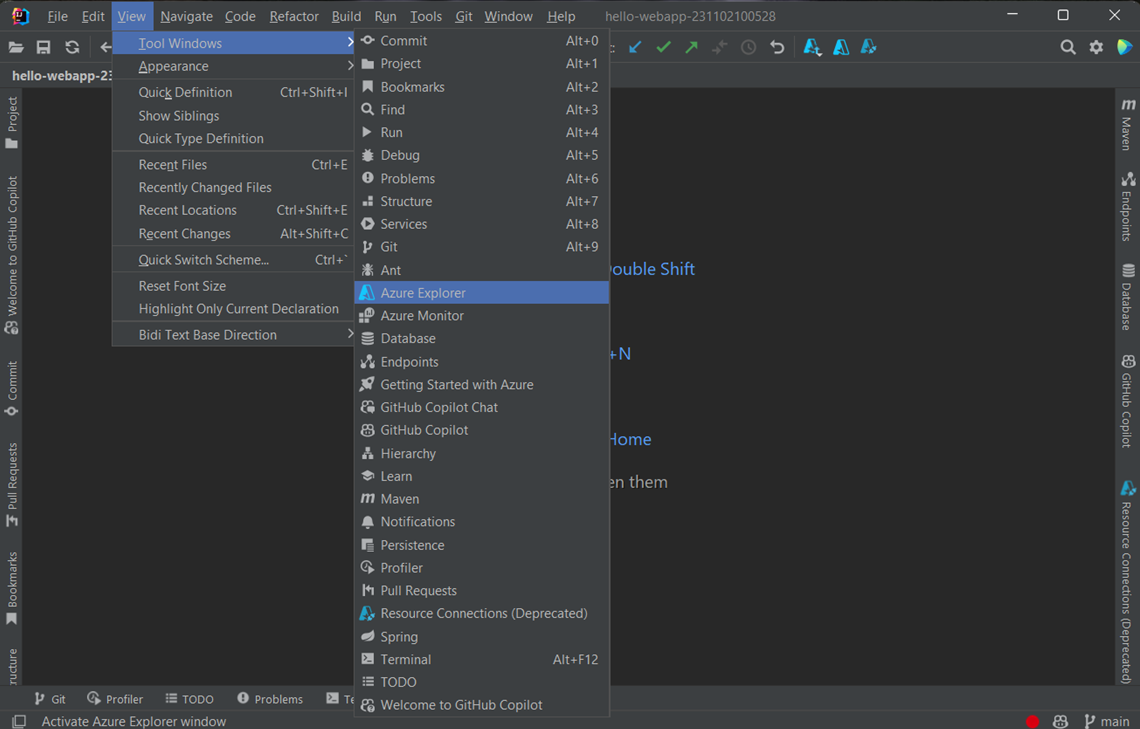
Creare una cache Redis usando IntelliJ
I passaggi seguenti illustrano i passaggi per creare una cache Redis usando Azure Explorer.
Accedere all'account Azure seguendo la procedura descritta in istruzioni di accesso per Azure Toolkit for IntelliJ.
Nella finestra degli strumenti di Azure Explorer
espandere il nodo di Azure , fare clic con il pulsante destro del mouse su Cache Redis e quindi scegliereCrea .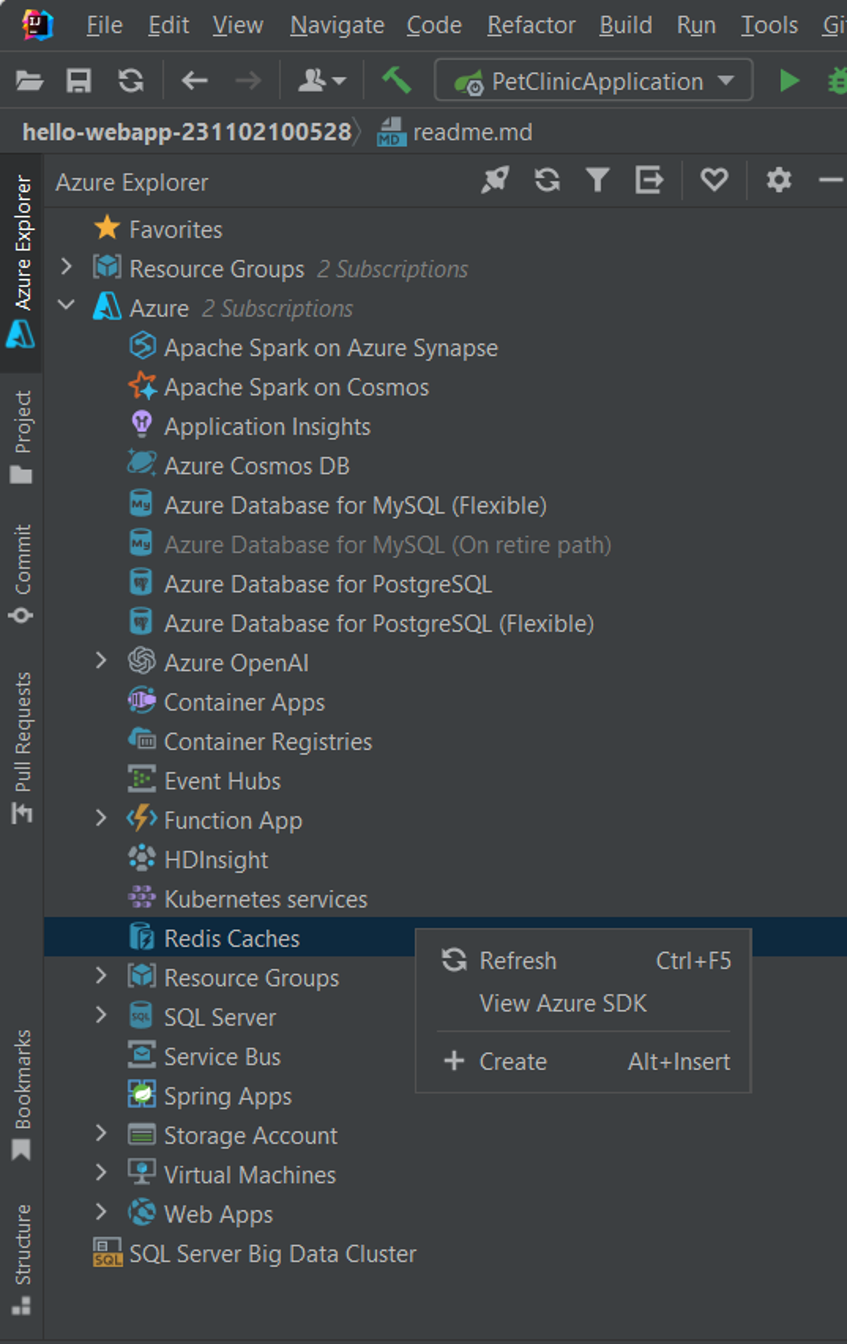
Quando appare la finestra di dialogo Create Azure Cache per Redis, specificare le seguenti opzioni:
Basic :
Sottoscrizione: Specifica l'abbonamento di Azure che vuoi usare per la nuova cache Redis.
gruppo di risorse: specifica il gruppo di risorse per la cache Redis. Selezionare una delle opzioni seguenti:
Crea nuovo: specifica che si vuole creare un nuovo gruppo di risorse facendo clic su + per completare l'operazione.
Usaesistente: specifica che si selezionerà da un elenco a discesa di gruppi di risorse associati all'account Azure.
dettagli dell'istanza:
nome DNS: specifica il sottodominio DNS per la nuova cache Redis, che viene anteposto a ".redis.cache.windows.net", ad esempio wingtiptoys.redis.cache.windows.net.
Percorso: specifica il percorso in cui viene creata la cache Redis, ad esempio Stati Uniti occidentali.
Piano tariffario: specifica quale piano tariffario viene utilizzato dalla cache Redis. Questa impostazione determina il numero di connessioni client. Per ulteriori informazioni, vedere i prezzi della Cache Redis .
porta non TLS: specifica se la cache Redis consente connessioni non TLS. Per impostazione predefinita, la porta non TLS è disabilitata. Per altre informazioni, vedere domande frequenti sulla gestione di Cache Redis di Azure.
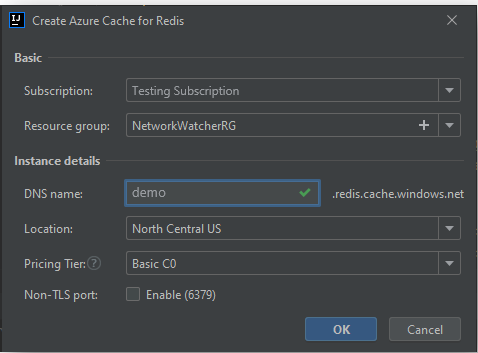
Dopo aver specificato tutte le impostazioni della cache Redis, fare clic su OK.
Dopo aver creato la cache Redis, verrà visualizzata in Azure Explorer.
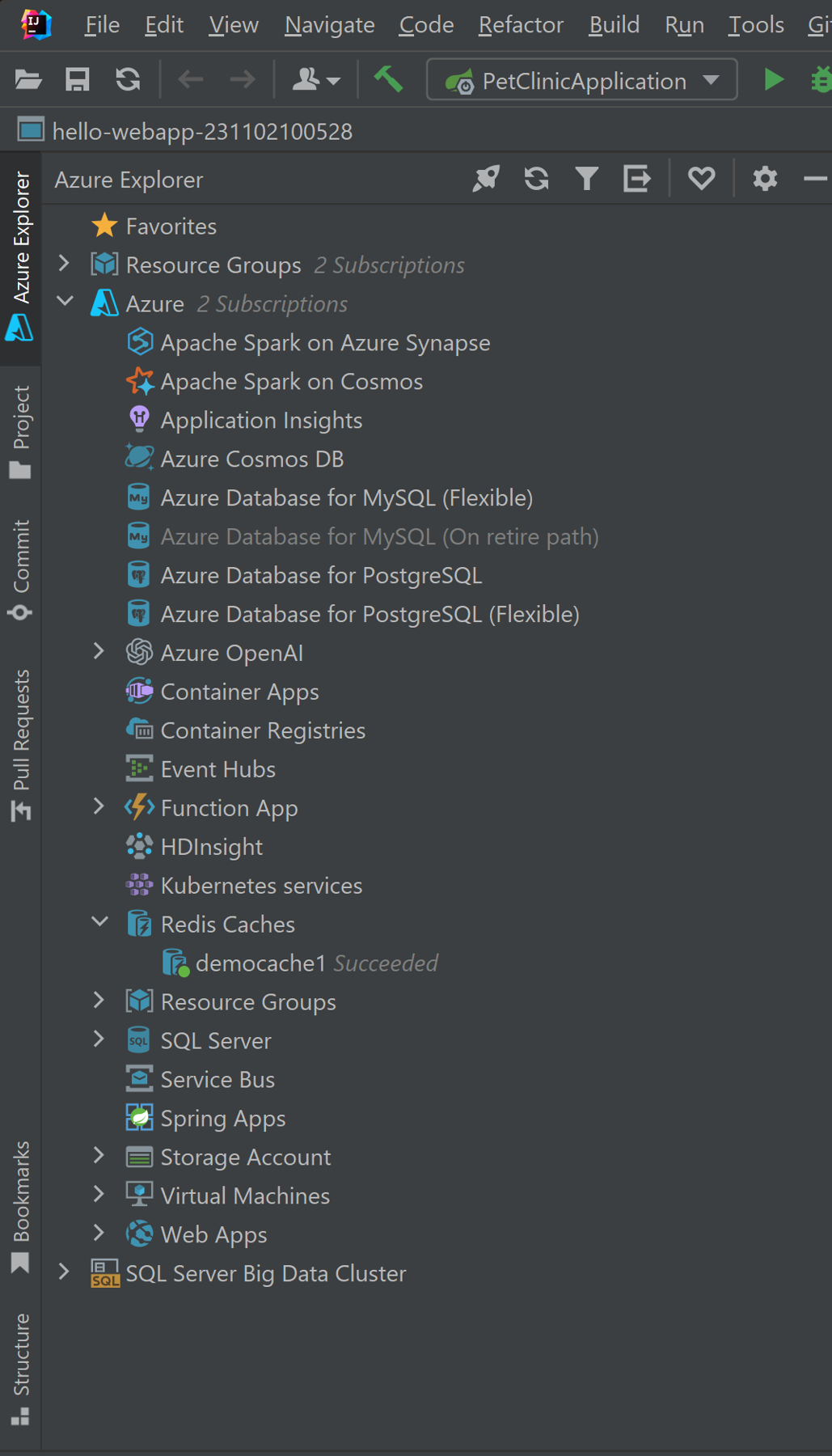
Nota
Per altre informazioni sulla configurazione delle impostazioni della cache Redis di Azure, vedere Come configurare Cache Redis di Azure.
Visualizzare le proprietà della cache Redis in IntelliJ
In Azure Explorer fare clic con il pulsante destro del mouse sulla cache Redis e scegliere Mostra proprietà.
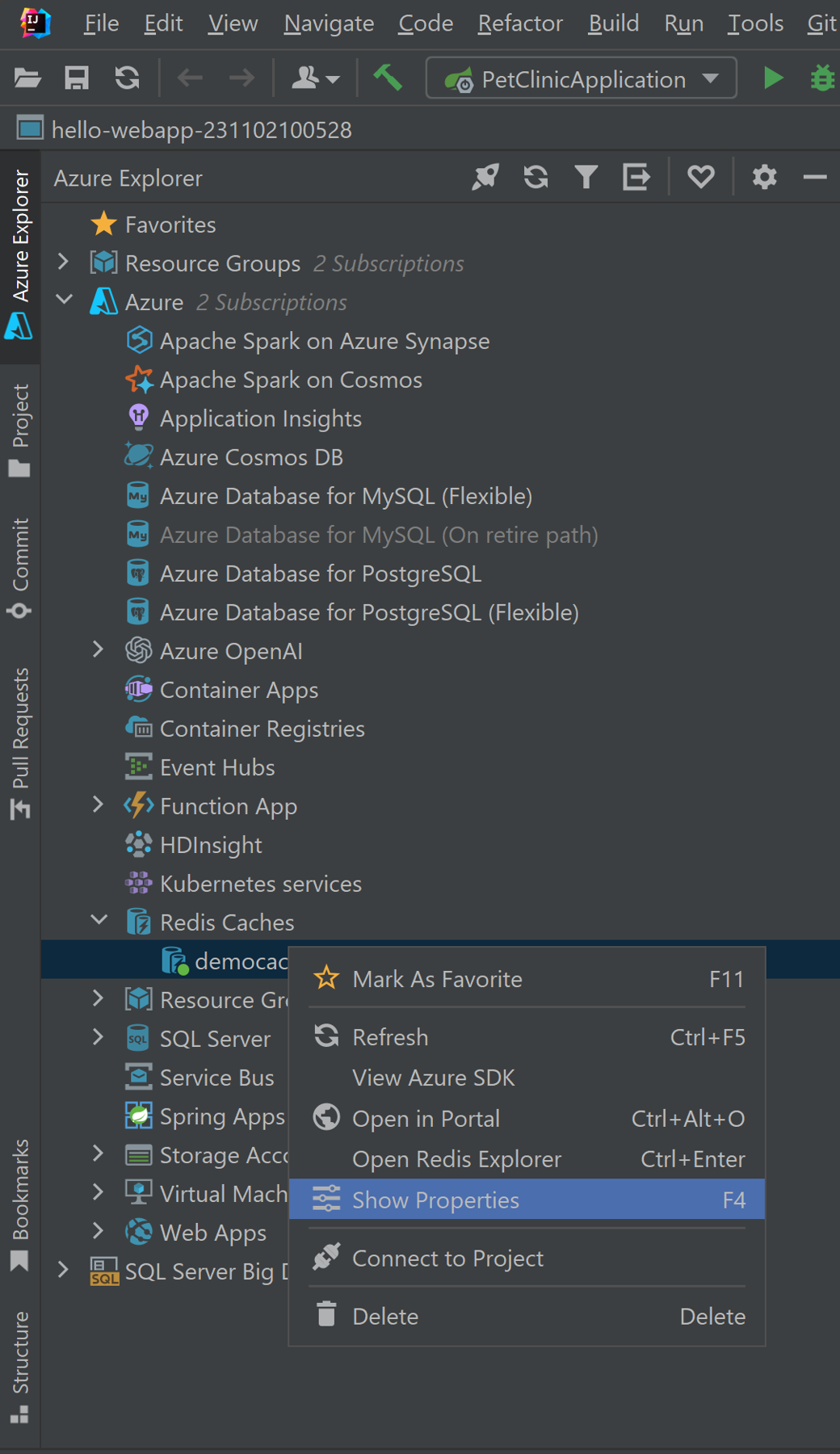
Azure Explorer visualizza le proprietà per la cache Redis.
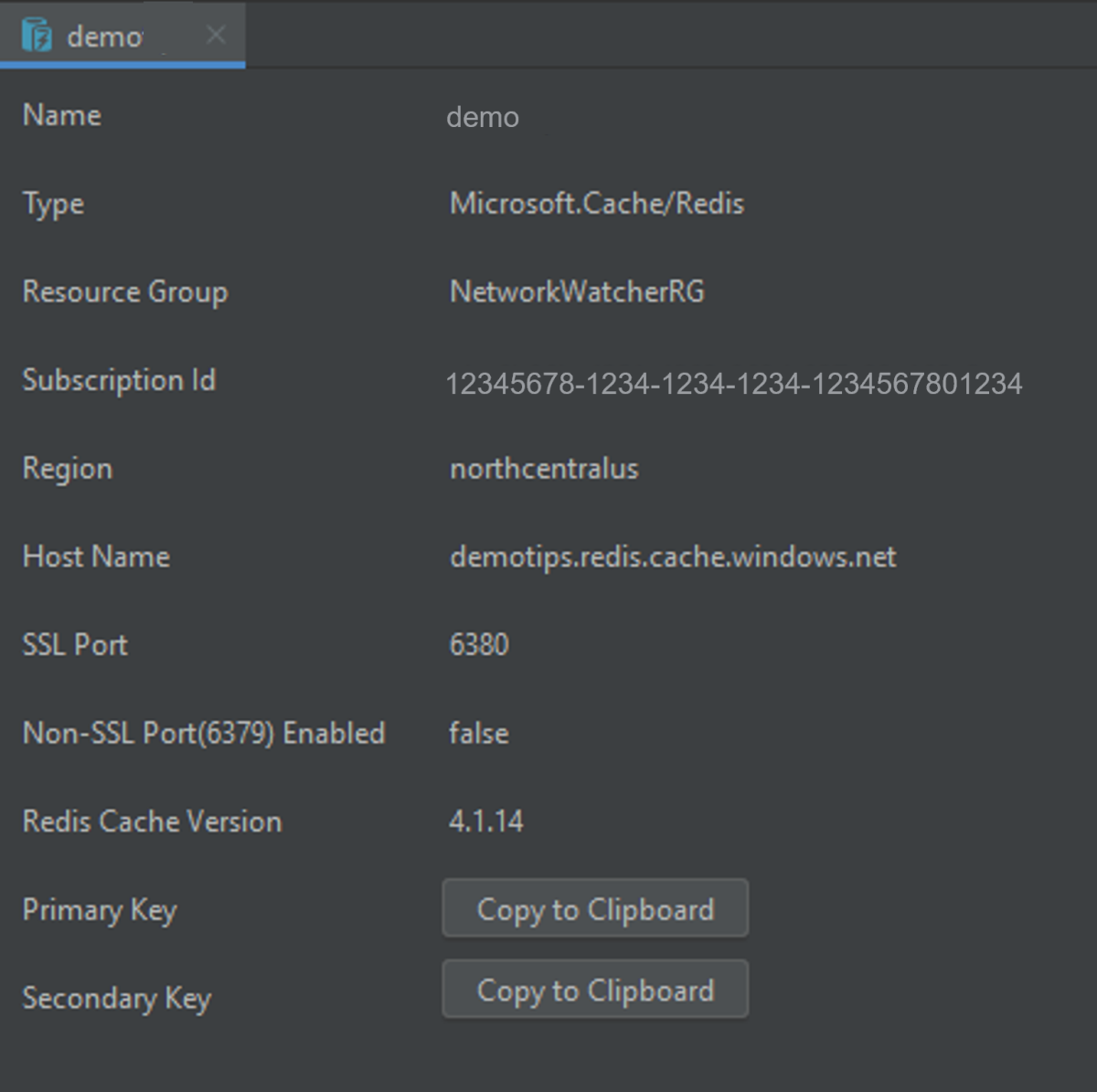
Eliminare la cache Redis usando IntelliJ
In Azure Explorer fare clic con il pulsante destro del mouse sulla cache Redis e scegliere Elimina.
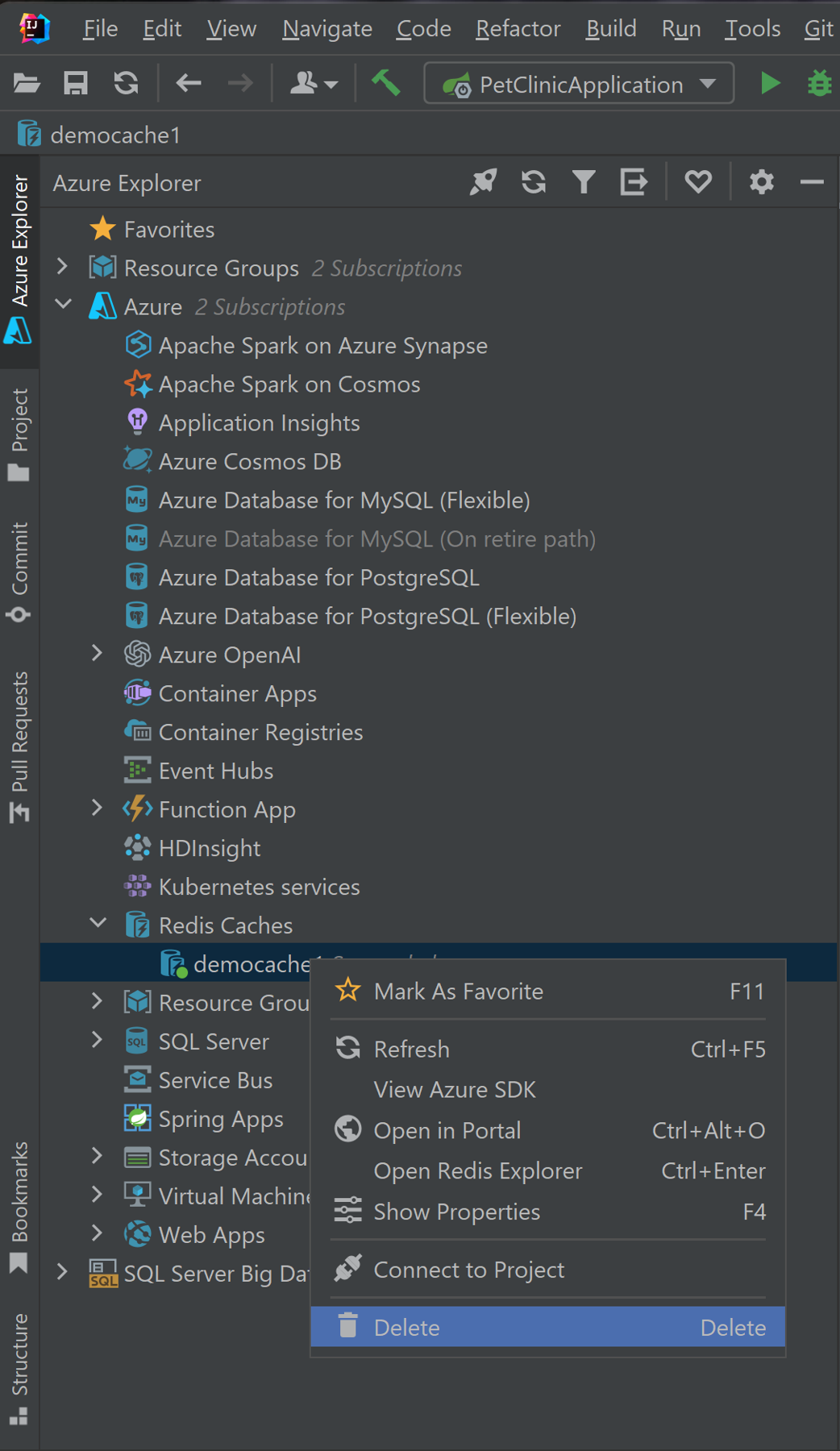
Fare clic su Sì quando viene richiesto di eliminare la cache Redis.
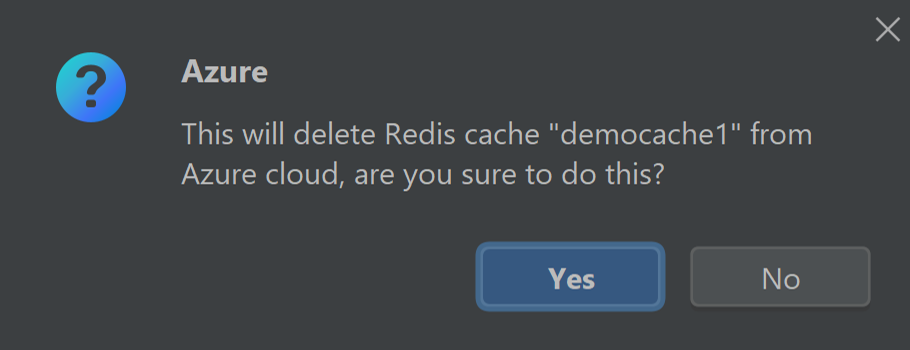
Passaggi successivi
Per altre informazioni sulle cache, le impostazioni di configurazione e i prezzi di Azure Redis, vedere i collegamenti seguenti:
- cache Redis di Azure
- documentazione di Cache Redis
- Prezzi di Cache Redis
- Come configurare cache Redis di Azure
Per segnalare bug o richiedere nuove funzionalità, creare problemi in repository GitHuboppure porre domande su Stack Overflow con tag azure-java-tools.
Per altre informazioni sull'uso di Java con Azure, vedere i collegamenti seguenti: